Installation et configuration d’une SeedBox
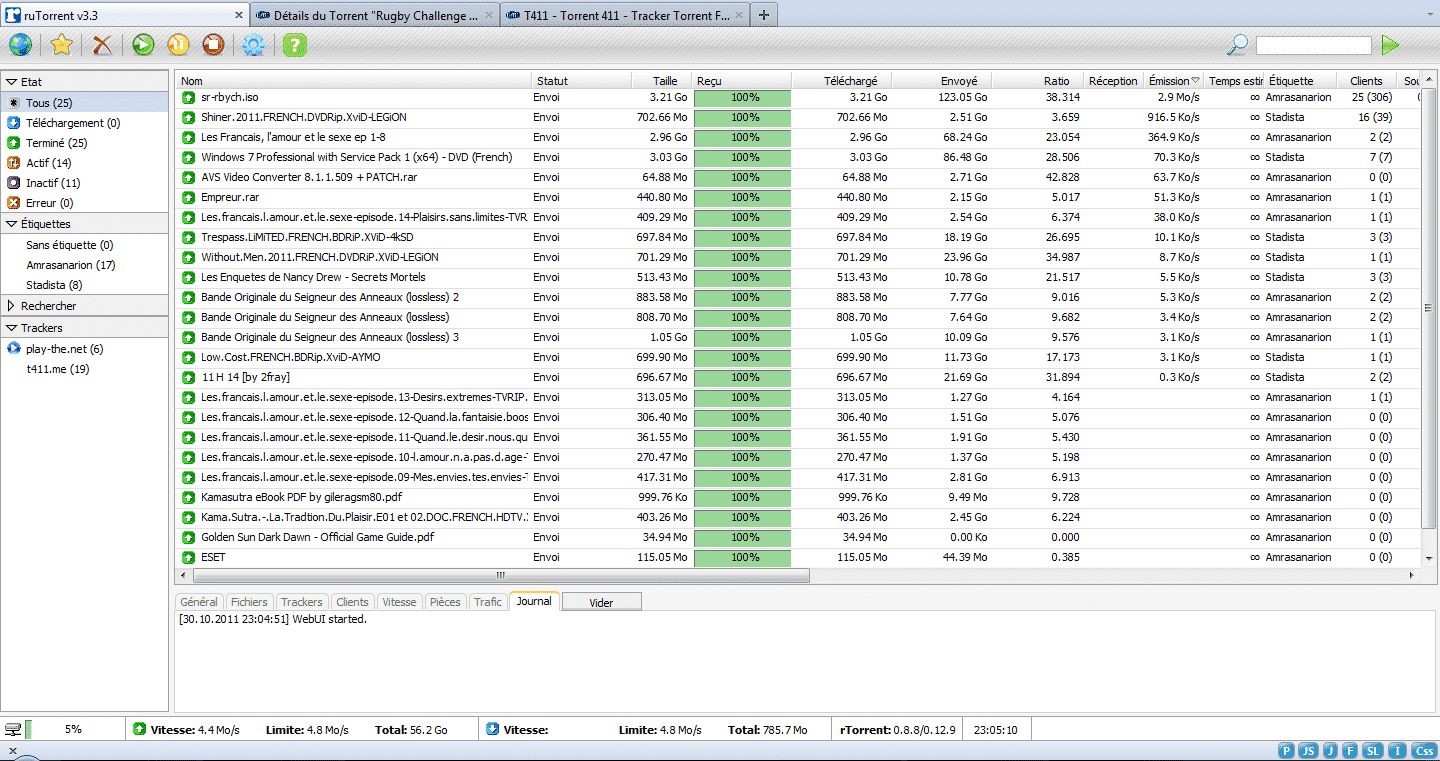
Avant de rentrer dans le vif du sujet, il est bon de rappeler ce qu’est une SeedBox.
Plus sérieusement, c’est un serveur généralement avec un très bon débit (de 100mbps à beaucoup plus…) qui va vous permettre de télécharger du torrents ou du Newsgroups par exemple. Vous pourrez ensuite récupérer les fichiers téléchargés par le serveur au taquet de votre connexion. De plus, la plupart des trackers (site qui référence les torrents) demandent d’avoir un ratio positif pour pouvoir continuer de télécharger les fichiers. Avec une seedbox vous réglerez facilement vos problèmes de ratio, puisque c’est votre serveur qui uploadera à votre place (et à une vitesse impressionnante).
Vous le savez peut être, OVH vient de lancer une mise à jour de sa gamme de serveurs Kimsufi, avec des serveurs à moins de 3€HT par mois ! (Il viennent tout juste d’augmenter les tarifs, on passe à 4€ par mois) Pour ce tarif, vous avez un serveur avec 2Go de RAM et 500Go d’espace disque, ce qui est largement suffisant pour une petite seedbox pour s’amuser.
Le gros problème, c’est qu’il sont en rupture de stock, et qu’il va certainement falloir attendre encore quelques mois pour pouvoir s’en fournir une. Mais vous pouvez très bien faire votre seedbox sur un autre serveur dédié, mais après on passe généralement à 10€ par mois. Peut-être qu’Online.net réagira aux serveurs lowcost de chez OVH… affaire à suivre !
Dans le tutoriel ci-dessous, nous apprendrons très facilement (en seulement deux lignes de commande) à installer une seedbox avec Rutorrent et Cakebox.
Rutorrent est l’interface qui vous permettra de lancer le téléchargement de vos torrents :
Cakebox est l’interface qui vous permettra de récupérer ou visionner vos films de vacances :
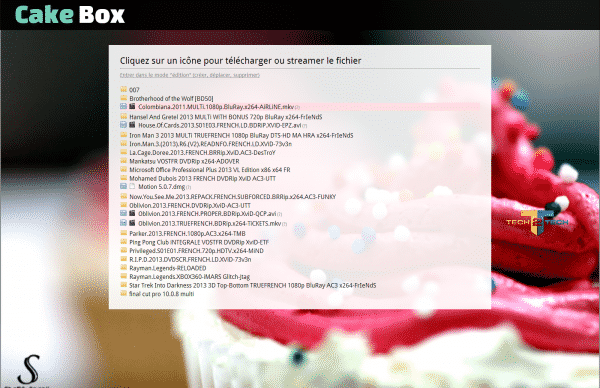
Vidéo Tutoriel d’installation d’une Seedbox
[youtube]http://www.youtube.com/watch?v=_3ZjO3UhRok[/youtube]Tutoriel d’installation d’une Seedbox
Pour l’installation de la seedbox, nous allons utiliser le script de MardamBeyK, qui permet l’automatisation de l’installation de rtorrent + rutorrent + cakebox à l’aide de seulement deux lignes de commande : https://github.com/Cakebox/Cakebox
Donc, commençons par le commencement. Une fois que votre serveur sera livré, vous recevrez un message vous confirmant la réception et l’installation de votre serveur. (Ici un exemple sur un Kimsufi d’OVH, mais c’est sensiblement la même chose chez tout le monde).
Attention, dans ce tutoriel d’installation d’une seedbox , nous allons utiliser un script compatible seulement avec Debian 6, il est donc important d’avoir un serveur pré installé en Debian 6. Si ce n’est pas le cas, alors lancez une réinstallation du système depuis l’interface web de votre hébergeur.
Chez OVH
Sélectionnez votre serveur dédié sur l’interface OVH
Dans le panneau de navigation « Serveurs dédiés« , sélectionnez Services, puis cliquez sur « Réinstaller / Changer d’OS »
Sélectionnez la Distribution Linux Debian 6 – 64 bits
Si vous êtes seul utilisateur de la seedbox, il est préférable de partitionner la distribution de la manière suivante. En effet, cela vous évitera les problèmes d’espace disque.
Sélectionnez « Partitionnement personnalisé »
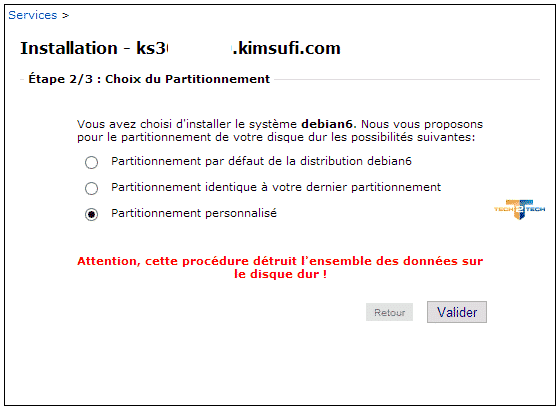
Puis ajouter une partition en ext4 sur / avec le total de votre serveur, moins 2048 que vous allez allouer à votre swap. Une fois la partition créer, ajouter le reste (en théorie 2048mo) à une partition swap.
Voici ce que cela donne pour un serveur kimsufi d’1to. Vous pouvez en profiter pour personnaliser le hostname. Enfin, cliquez sur « Lancer la réinstallation« .
La réinstallation va se lancer…
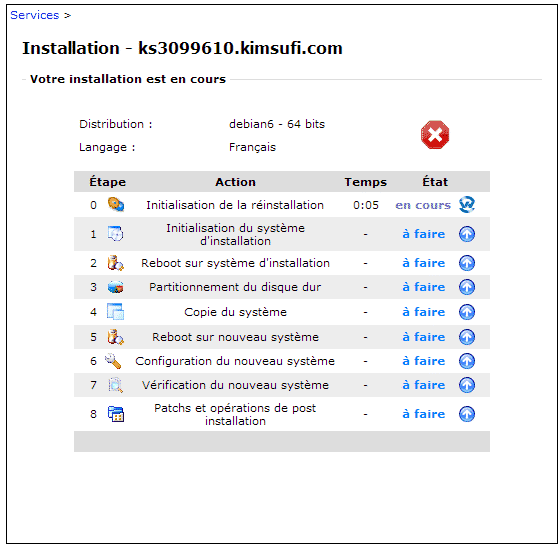
Et prendra quelques minutes, en fonction de votre serveur.
À la fin de la réinstallation, vous recevrez un mail récapitulatif, avec notamment les informations de connexion au serveur.
Vous pouvez maintenant télécharger le logiciel Putty, qui va vous permettre de vous connecter en SSH au serveur.
Pensez à sélectionner UTF-8 dans l’onglet « Translation ».
Vous pouvez ensuite vous connecter en root au serveur et lancer les premières commandes qui permettront de commencer par mettre à jour le serveur et les paquets qui s’y trouve :
aptitude update suivi de
aptitude dist-update Et encore
apt-get update Suivi de
apt-get dist-upgrade Vous pouvez ensuit lancer les commandes qui permettrons de transformer votre serveur en SeedBox:
wget --no-check-certificate https://raw.github.com/Cakebox/Cakebox/master/scripts/mardambey_script.sh Cette commande permet de télécharger le script de mardambey.
Ensuite, exécutez la commande suivante :
chmod +x mardambey_script.sh && ./mardambey_script.sh --enable-htaccess Cette commande permet d’exécuter le script. L’installation va s’effectuer, il y en a pour 10 à 30 minutes suivant la puissante de votre serveur.
Une fois l’installation effectuée, vous aurez un joli panneau comme celui-ci, qui vous permettra de connaitre le nom d’utilisateur et mot de passe de votre HTACCESS.
Maintenant, pour utiliser rutorrent, rien de plus simple, aller sur l’adresse http://ip_de_votre_serveur/rutorrent
Pour accéder à l’interface cakebox et profiter du streaming, aller sur l’adresse http://ip_de_votre_serveur/cakebox
Vous pouvez maintenant télécharger vos films de vacances depuis rutorrent, et les récupérer ou visualiser depuis cakebox.
FAQ
Comment relancer rtorrent ?
En SSH dans une console :
screen -fa -d -m /usr/local/bin/rtorrent
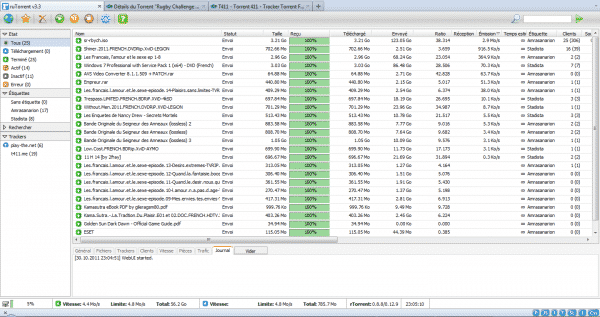
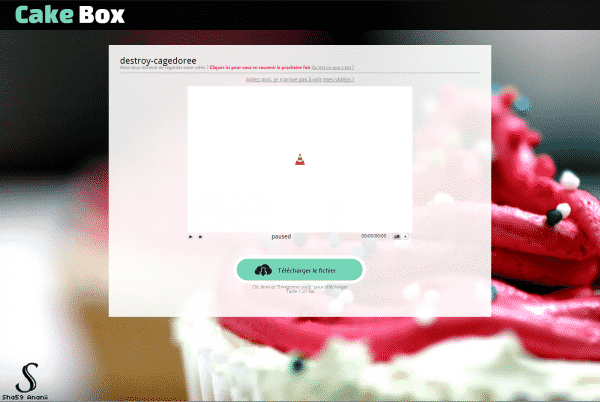
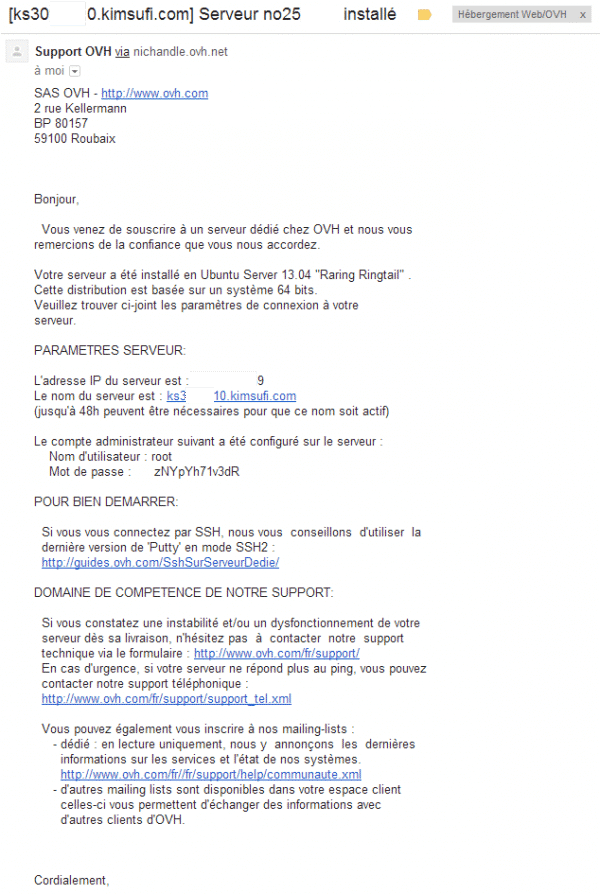
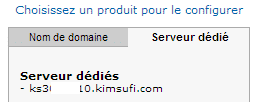
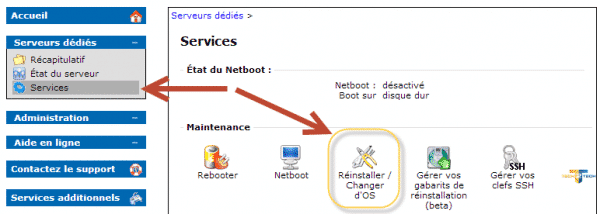
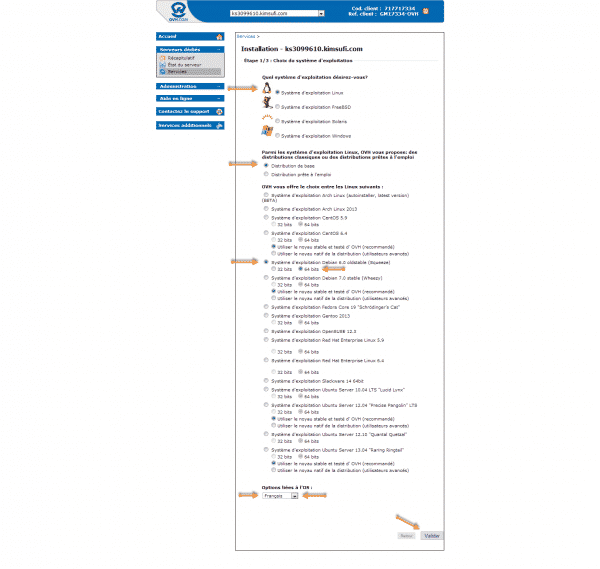
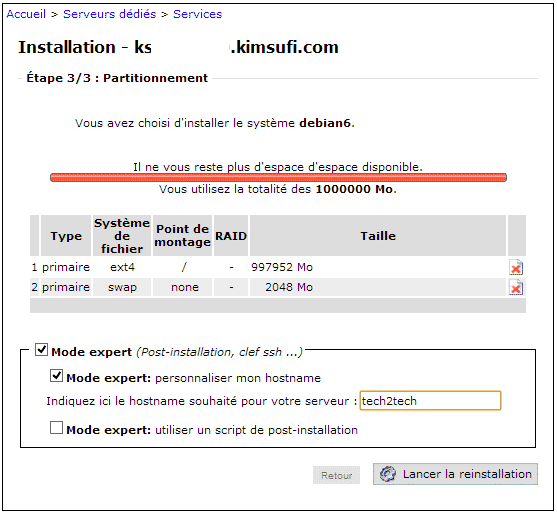
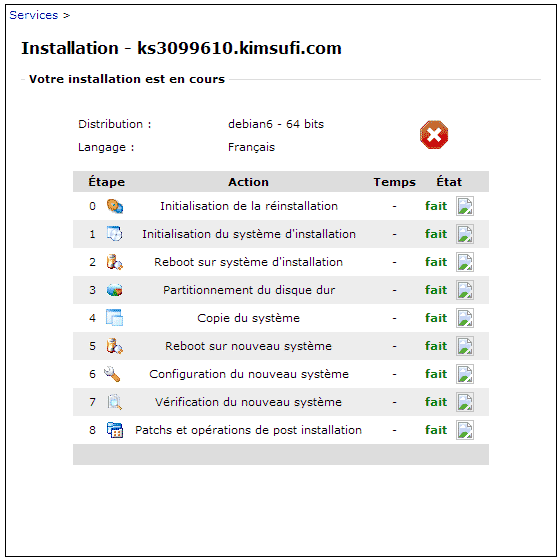
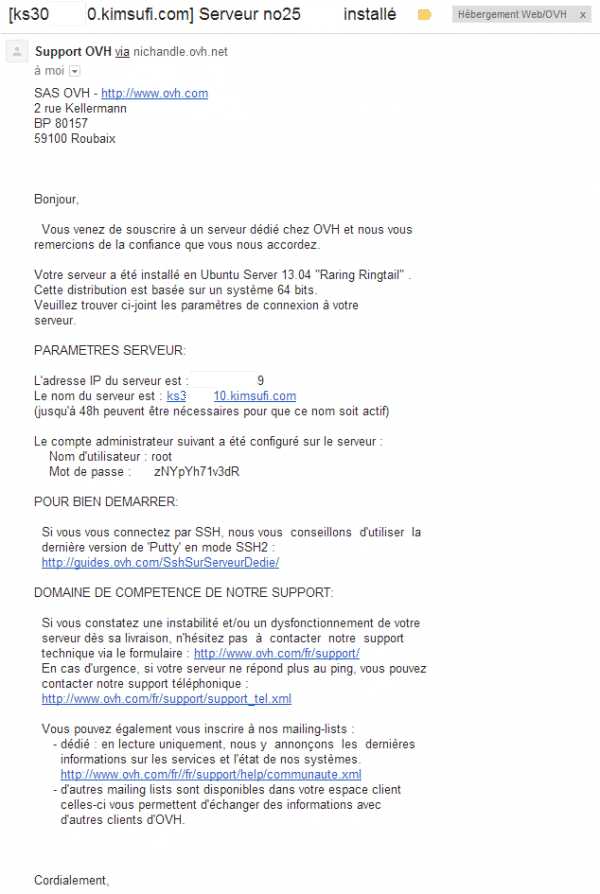
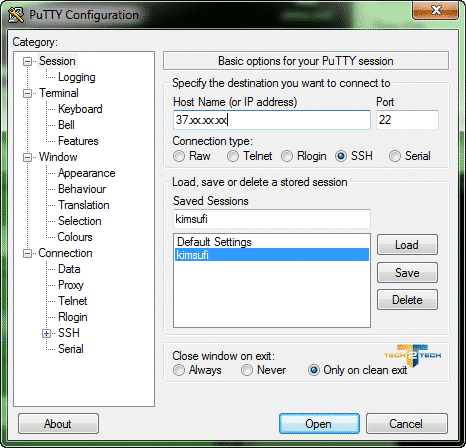
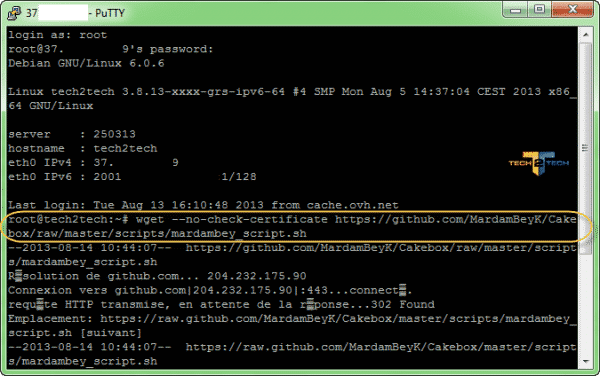
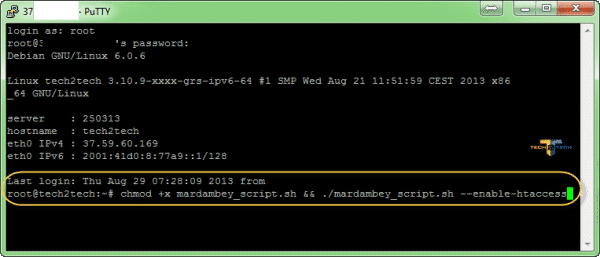
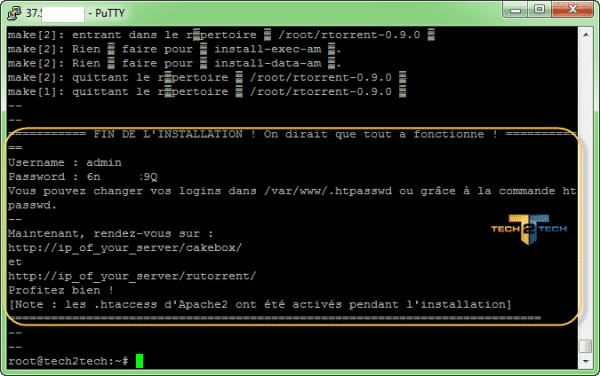


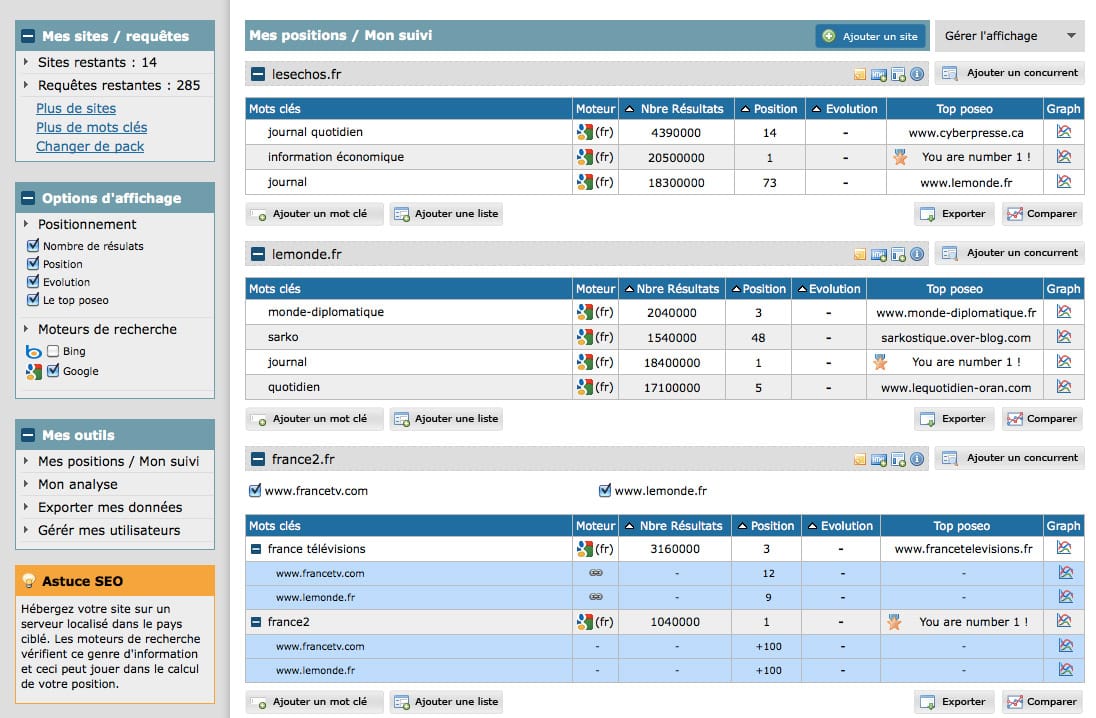
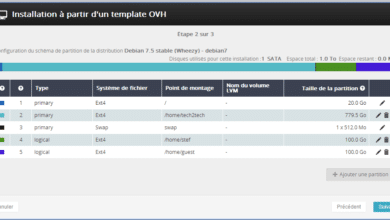

Bonsoir et merci pour ce tuto 🙂 ca me fait économiser 8 € sur les seedbox. Par contre pas de possibilité d’avoir accès au FTP. Pas miyens d’avoir accès en tapant le nom du serveur dans hote.
Pour le FTP, tu peux te connecter en SFTP avec Filezilla.
Commande : open « admin@XXXXXXXX » 21
Erreur : Network error: Connection refused
Erreur : Impossible d’établir une connexion au serveur
Idem, ca me met ce message donc impossible. Je vais voir avec l’hébergeur
Tu as bien essayer en SFTP ??
Parce que effectivement FTP c’est port 21, mais SFTP c’est port 22.
Oui ca fonctionne merci 🙂
PAr contre où trouver les fichiers téléchargés ? J’ai beau tout parcourir je ne les vois pas :s
J’ai trouvé c’est dans var www …
/var/www/cakebox/downloads
Yes merci en tout cas de ta réaction 🙂
merci sa ma était très utile, j’ai sauter le pas a cause de vous merci